この記事では、Windscribeの固定IPアドレスの利用方法について解説していきます。
Windscribeは無料でも使えます。VPNサーバーが置いてある国の選択肢は有料プランに比べて減りますが、無料プランで十分!という方もいるでしょう。 また、Windscribeには最初の3日間全額返金保証がついていますので、リスクフリーでお試しできます。 Windscribeを実際に使ってみて、もし気に入らなかったら、公式サイトのお問い合わせフォームから一言「Please refund.」と送るだけで全額返金してもらえるんです。 Windscribeは、時々割引キャンペーンも行っています。Windscribeの最新割引情報は、以下のリンクからご確認くださいね。
Windscribeの固定IPアドレスとは?
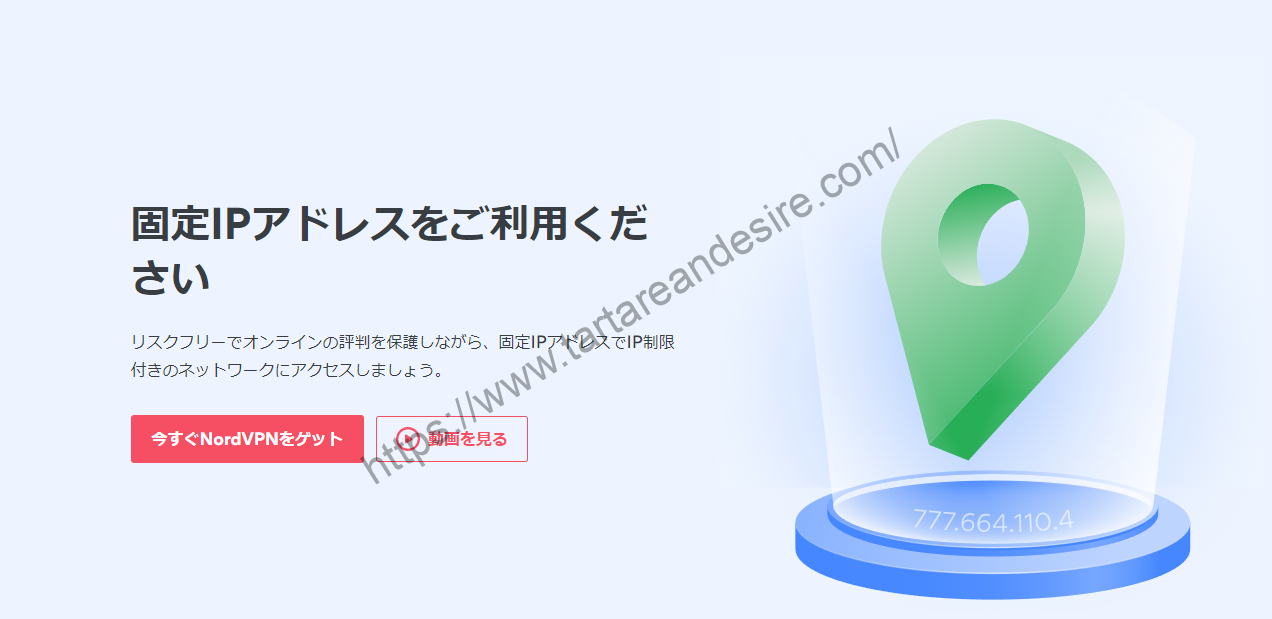
静的IPとは、通常、1つのWebサイトホスティングアカウントに割り当てられたIPアドレスを指し、第三者はこれを使用することはできません。これにより、ウェブサイトの所有者は、ドメイン名の代わりにIPを使用してサイトにアクセスすることができます。
さらに、VPN契約と組み合わせて取得できる固定IPもあります。通常、VPNサーバーに接続するとIPアドレスは変わりますが、そのアドレスは他のユーザーと共有されます。しかし、自分だけが所有できる固定 IP アドレスを購入することが可能です。
Windscribeの固定IPアドレスの利用方法
Windscribeの固定IPアドレスの利用方法について 以下の手順をお試しください。
ステップ1:Windscribeを購入する
有効なWindscribeサブスクリプションをお持ちでない場合は、ご購入ください。固定IPを使用するために必要です。
固定IPサーバーに接続するには、アクティブなサブスクリプションが必要です。固定IPアドレスの1年間の契約には、通常の VPN 契約に加え、8000円の費用がかかります。
専用IPアドレスの料金を支払うには、新しいアカウントを作成し、対応するクーポンコードで支払いを行う必要があります。
Windscribe公式サイトへアクセスする
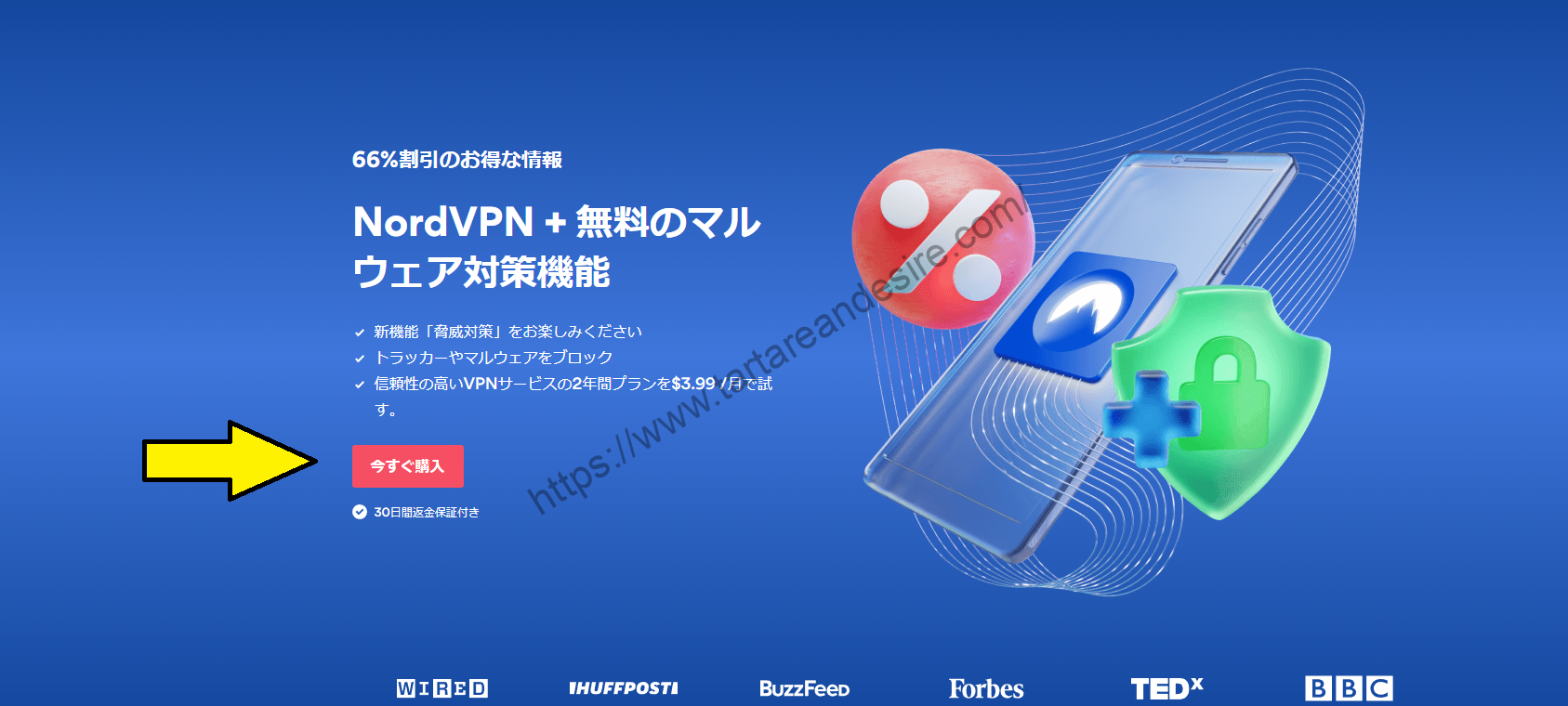
[今すぐ購入]をクリックする
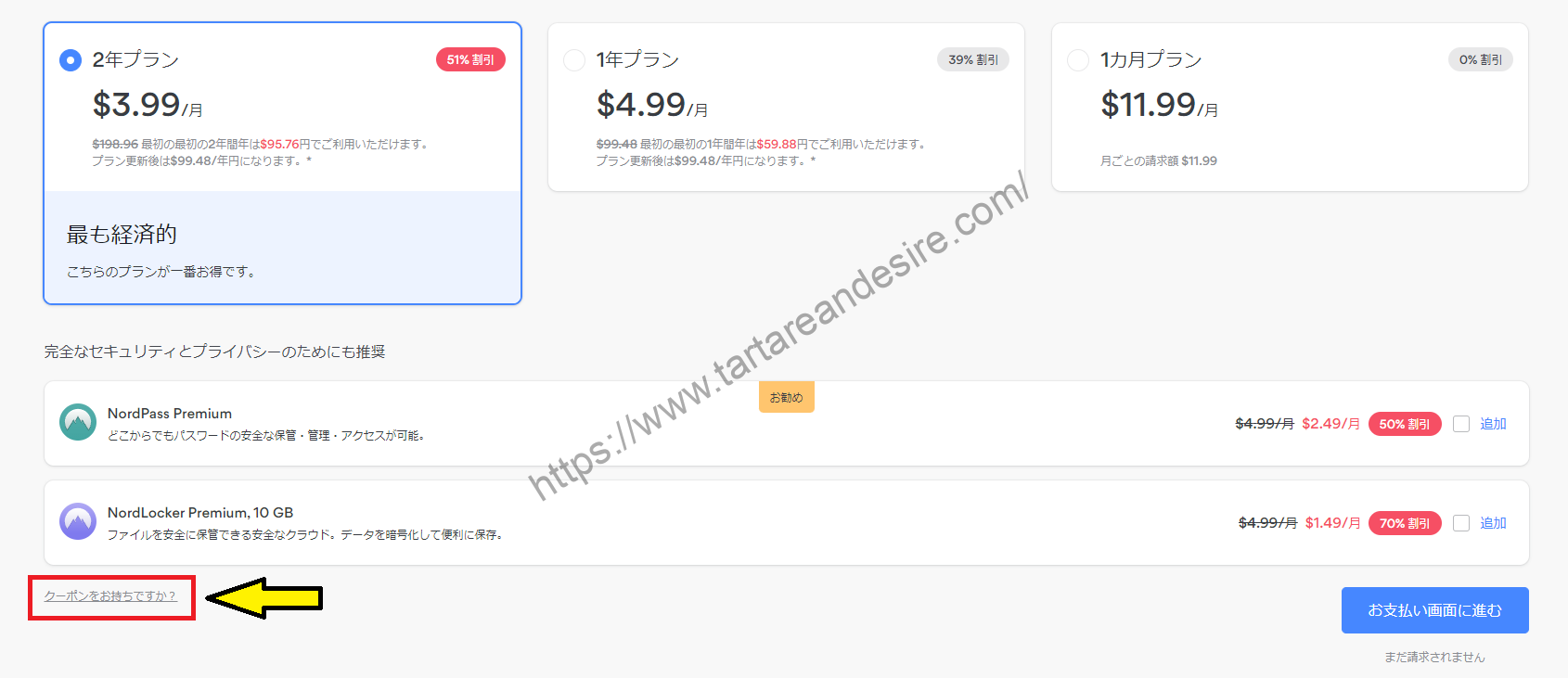
[クーポンを持ちますか?]をクリックしてWindscribeクーポンコードを適用する
Windscribeクーポンコードを適用してください。
Windscribeクーポンコードについては、以下の記事をご覧ください。
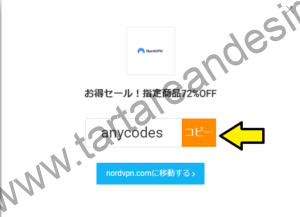
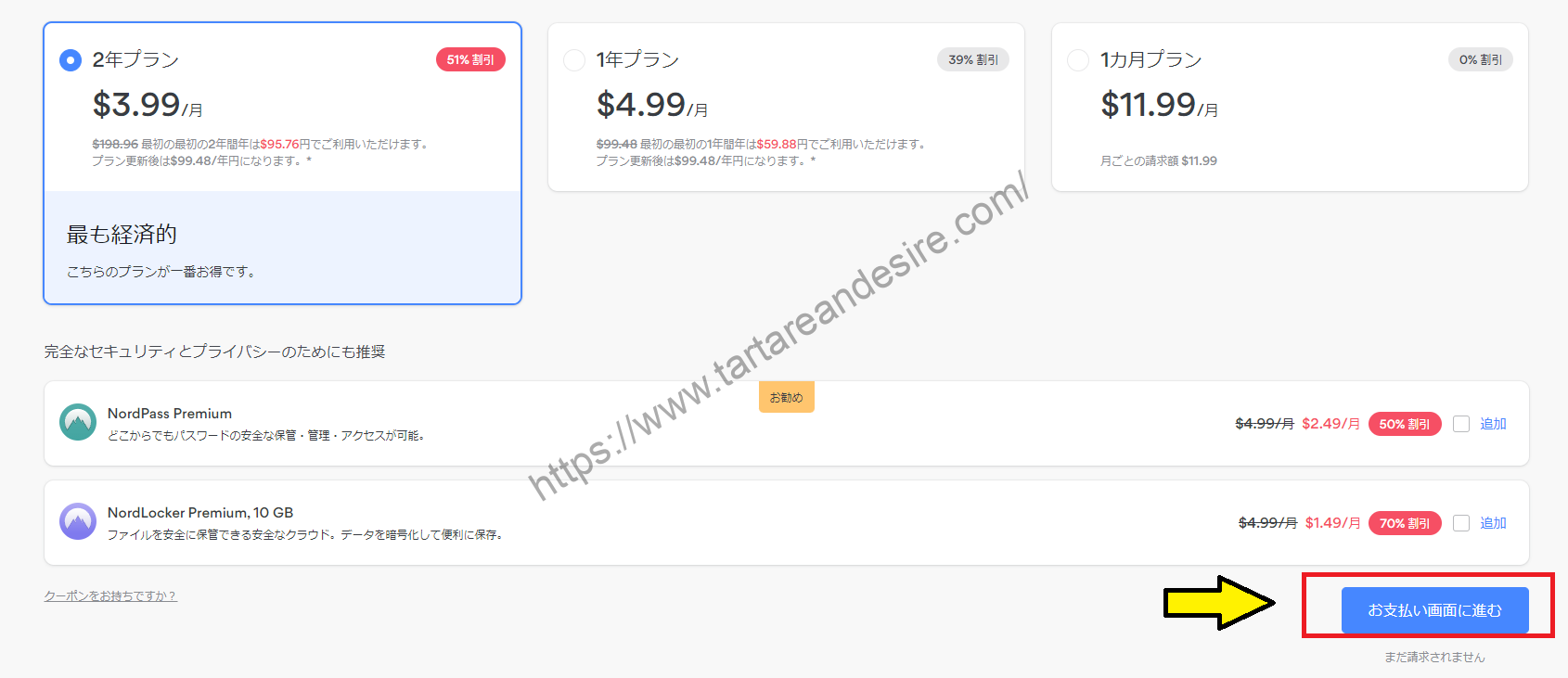
プランを選択し、[支払いに進む]をクリックする
支払い方法を選択します。
Windscribeの支払方法については、以下の記事をご覧ください。
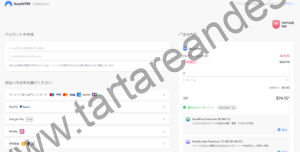
専用IPを注文する
お支払いが正常に処理され、2つのアカウント(メインアカウントと専用固定IPアドレスのお支払いに使用したアカウント)をお持ちの場合は、ライブチャットまたはこちらでサポートチームにご連絡ください。
電子メールでは、お客様の両方のアカウント(固定IPアドレスの支払いに使用したアカウントとお客様のメインアカウント)の詳細と、専用IPを希望する国を指定してお知らせください。
固定IPを購入された場合、お客様の電子メールはそのIPアドレスにリンクされることになりますので、ご注意ください。
Windscribeに接続し、利用を開始する
Windscribeアプリを開いてください。
ステップ1:設定をクリックする
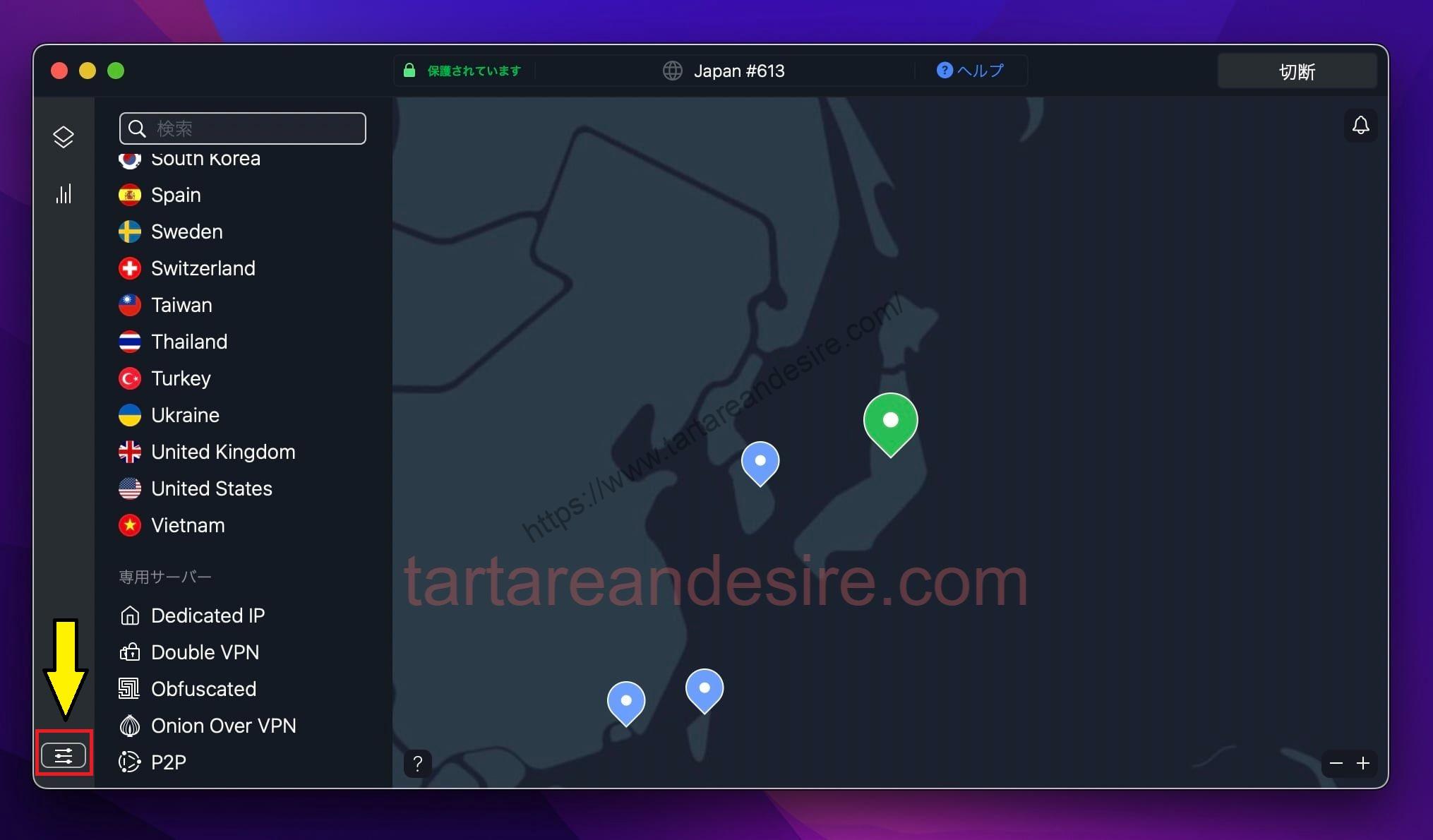
ステップ2:一般をクリックする
ステップ3:VPNプロトコルをクリックし、OpenVPN(UDP)を選択する
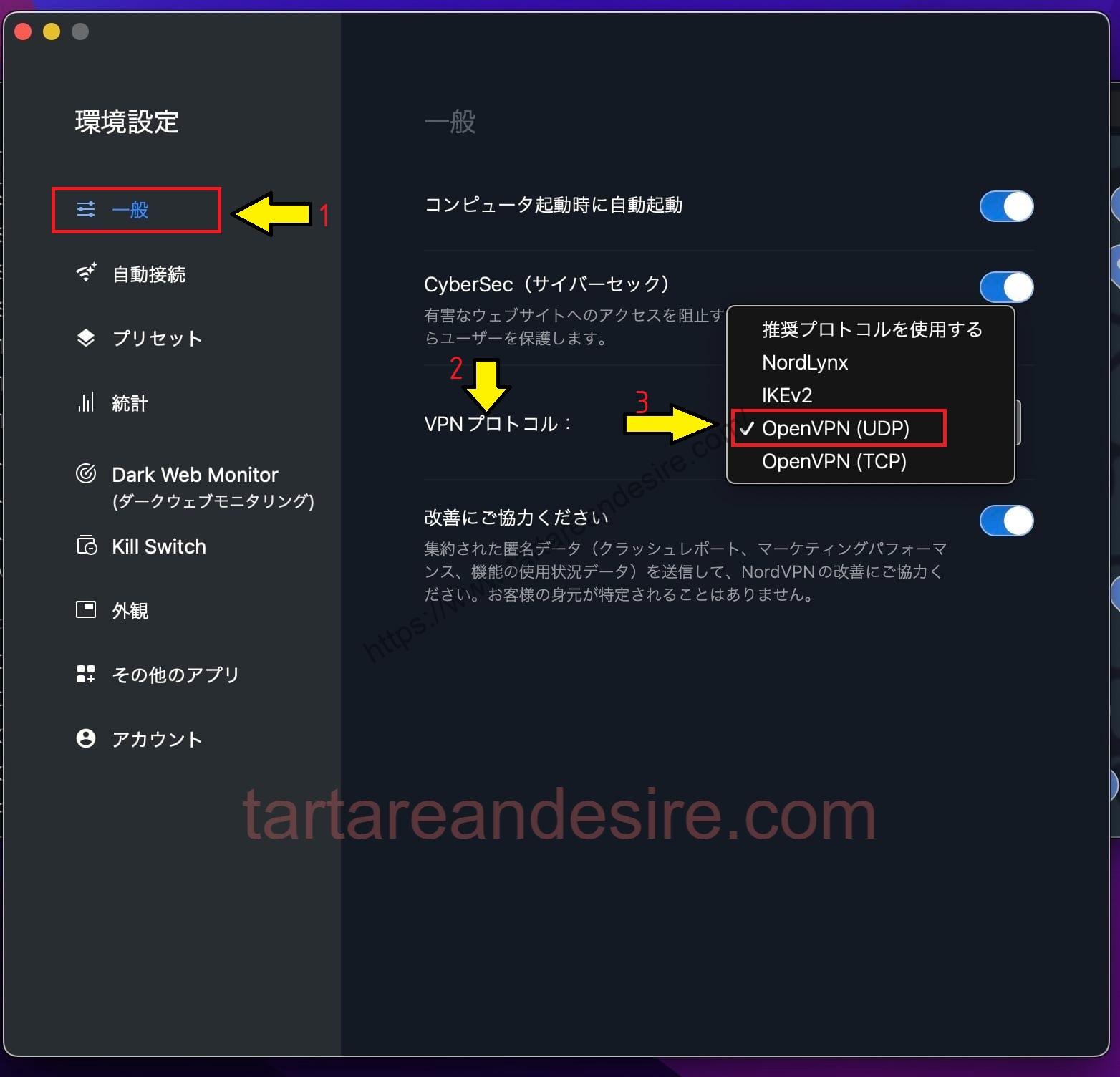
ステップ4:アプリのトップ画面に戻る
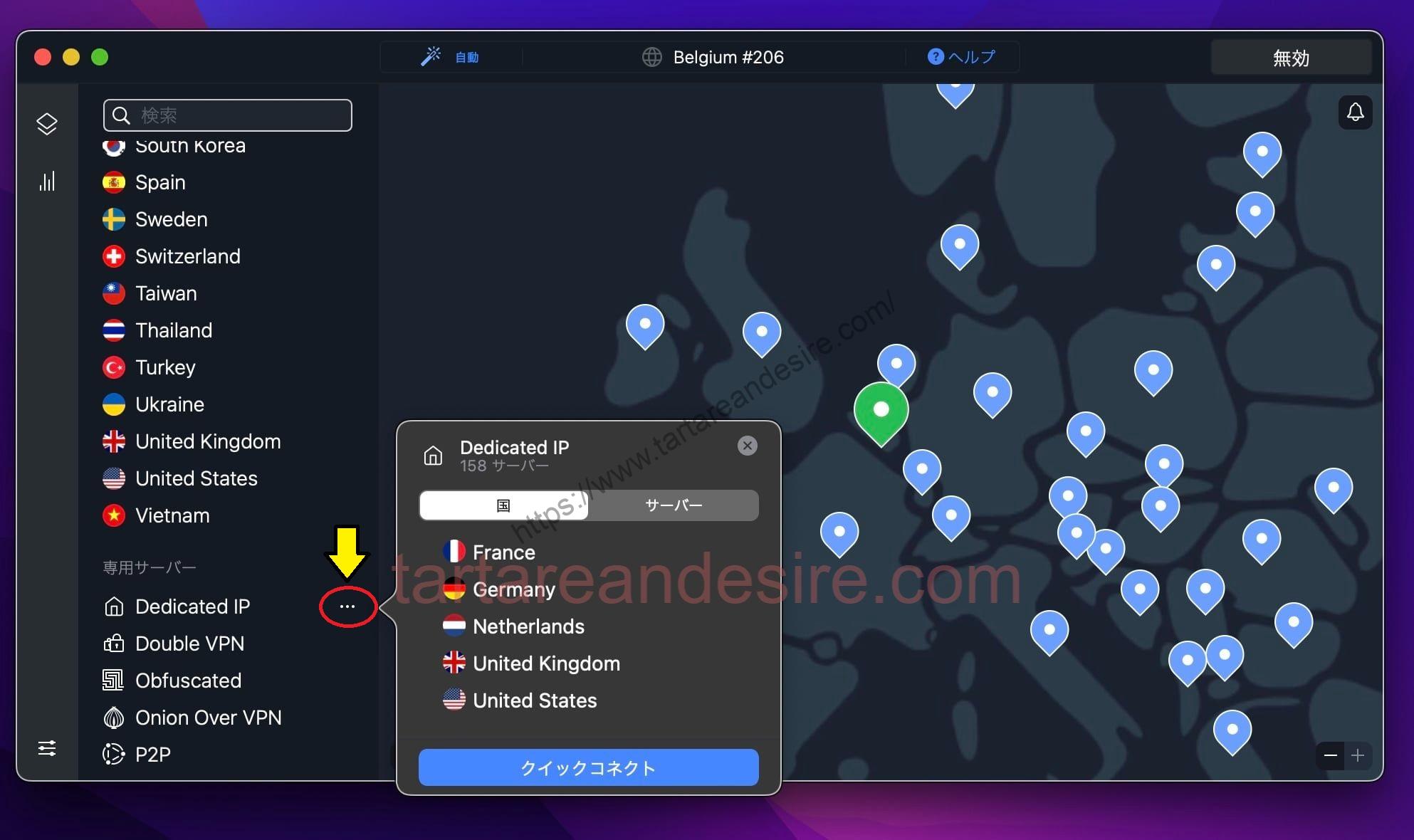
ステップ5:DedicatedIP[…]をクリックする
国とサーバーを選択します。リクエストした国と固定IPサーバー(#番号)は、サポートから届いた準備完了メールに書かれています。
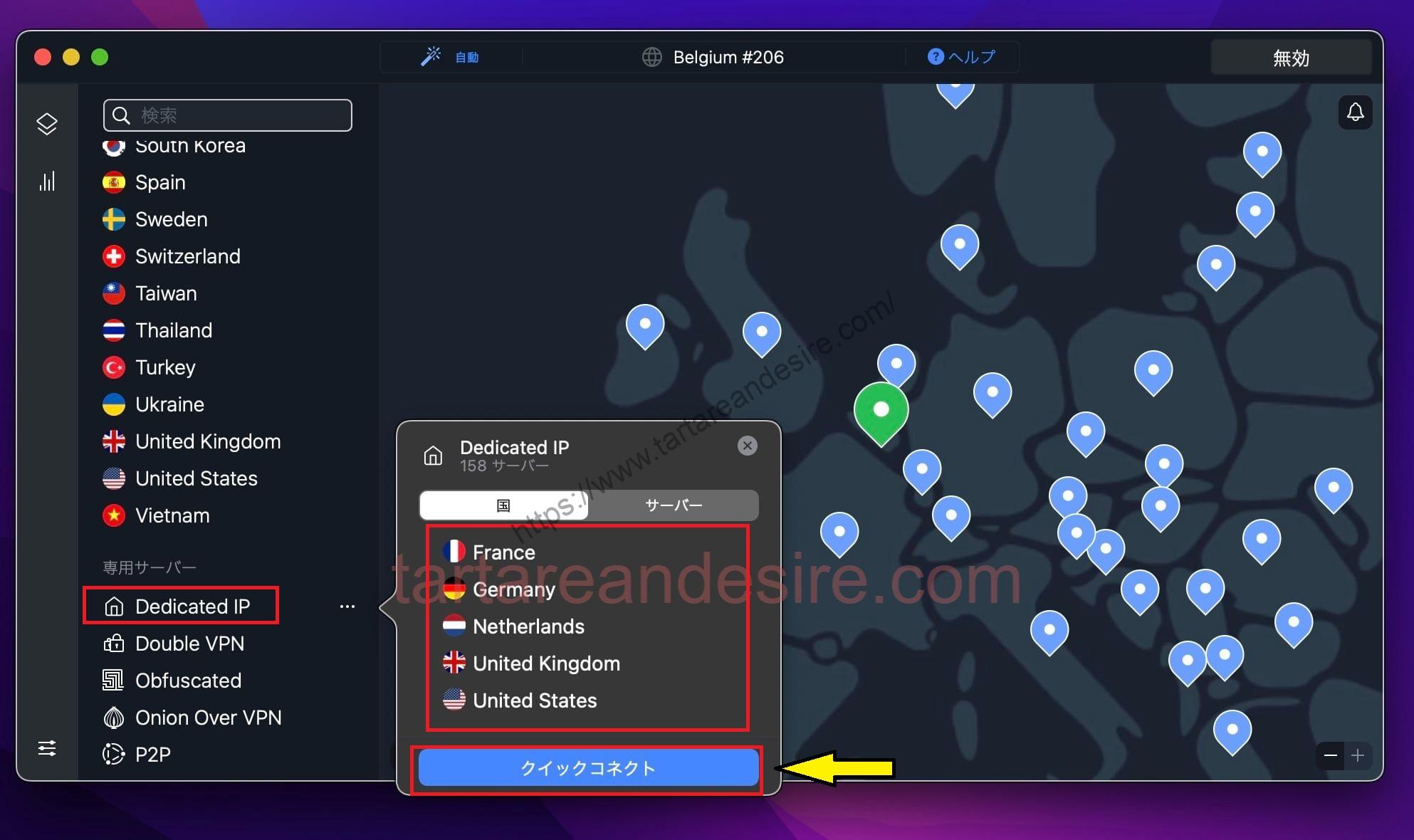
ステップ6:[クリックコネクト]をクリックする
これで専用固定IPの設定は完了です。
Windscribeの固定IPは本当に必要?
サービスへの中断のないアクセス
オンラインサービスによっては、共有IPをブロックしてしまい、不利益を被ることがあります。固定IPなら、自分で状況をコントロールすることができます。共有IPの不便さを忘れて、お気に入りのサービスに途切れることなくアクセスできます。
保護されたIoTデバイス
スマートホームシステム、CCTVカメラ、モニター付きドアベル、その他のデバイスへのアクセスに共有IPを使用することは、サイバーセキュリティにおいて避けなければならない状況です。ハッカーに私生活を覗かれ、機密データを一瞬で盗まれてしまうからです。
固定IPなら、IoTデバイスにアクセスできるのはあなただけなので、安全です。
いつでも利用可能
VPNサービスに固定IPを追加することで、さらに柔軟に対応できます。オンライン活動の性質に応じて、共有IPと固定IPを切り替えることも可能です。
Windscribe固定IPのメリットとは?
業務用サーバーへのセキュアなアクセス
機密性の高いシステムへの不正アクセスを防止するため、管理者は許可するIPアドレスのリストを指定することができます。これにより、ユーザーは自分のIPアドレスがこのホワイトリスト上のIPアドレスと一致する場合にのみ、システムにログインすることができます。
固定IPアドレスは、企業のリモートアクセスシステムやプライベートサーバーへの安全なアクセスに理想的なソリューションです。
安全なオンライン決済
VPNを使用して安全にオンラインバンキングを行う場合、ログイン場所が毎回変わっているように見えることがあります。銀行はこれを不審な行動とみなし、あなたの口座へのアクセスを停止する可能性があります。
解決策 専用の固定IPアドレスを持つVPNを使用することで、認証を繰り返すことなくセキュリティを維持することができます。
ブラックリストを回避する
共有IPは、悪意のある隣人がいる場合、欠点になることがあります。多くの場合、同じIPアドレスを持つ他のユーザーが何かを企んでいるかどうかを知る術はありません。そのため、共有IPがブラックリストに登録され、特定のウェブサイトへのアクセスが制限されることがあります。
固定IPアドレスは、匿名性は低いものの、ブラックリストに登録される可能性ははるかに低くなります。
CAPTCHAを使う必要がなくなる
CAPTCHA認証は、同じ共有IPアドレスの複数のユーザーに対して要求されることが多いです。
その都度、自分がロボットでないことを証明するのは非常に面倒です。固定IPアドレスなら、メールやその他のオンラインアカウントに不要な中断なくログインできます。
まとめ
この記事では、Windscribeの固定IPアドレスの利用方法について解説しました。
Windscribeは無料でも使えます。VPNサーバーが置いてある国の選択肢は有料プランに比べて減りますが、無料プランで十分!という方もいるでしょう。 また、Windscribeには最初の3日間全額返金保証がついていますので、リスクフリーでお試しできます。 Windscribeを実際に使ってみて、もし気に入らなかったら、公式サイトのお問い合わせフォームから一言「Please refund.」と送るだけで全額返金してもらえるんです。 Windscribeは、時々割引キャンペーンも行っています。Windscribeの最新割引情報は、以下のリンクからご確認くださいね。